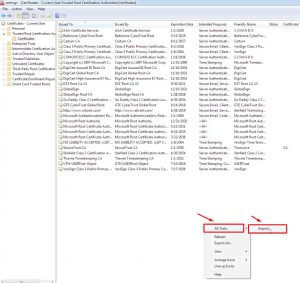Sửa lỗi báo virus khi tải file bằng các tạo thư mục Exclusion
Do việc mã hoã phần mềm sẽ khiến một số hệ điều hành không thể đọc được code của app dẫn đến việc bị Windows Defense gắn mác virus. Để xử lý vấn đề này anh em có thể làm như sau khắc phục.
B1: Tại ô tìm kiếm của Windows các bạn nhập “Windows Security”
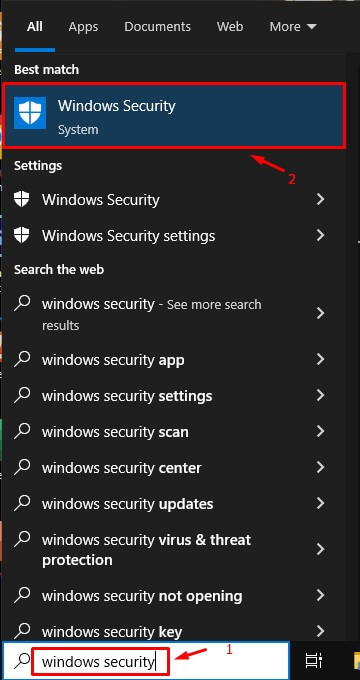
B2: Tại bảng “Windows Security” chọn dòng “Virus & threat protection”
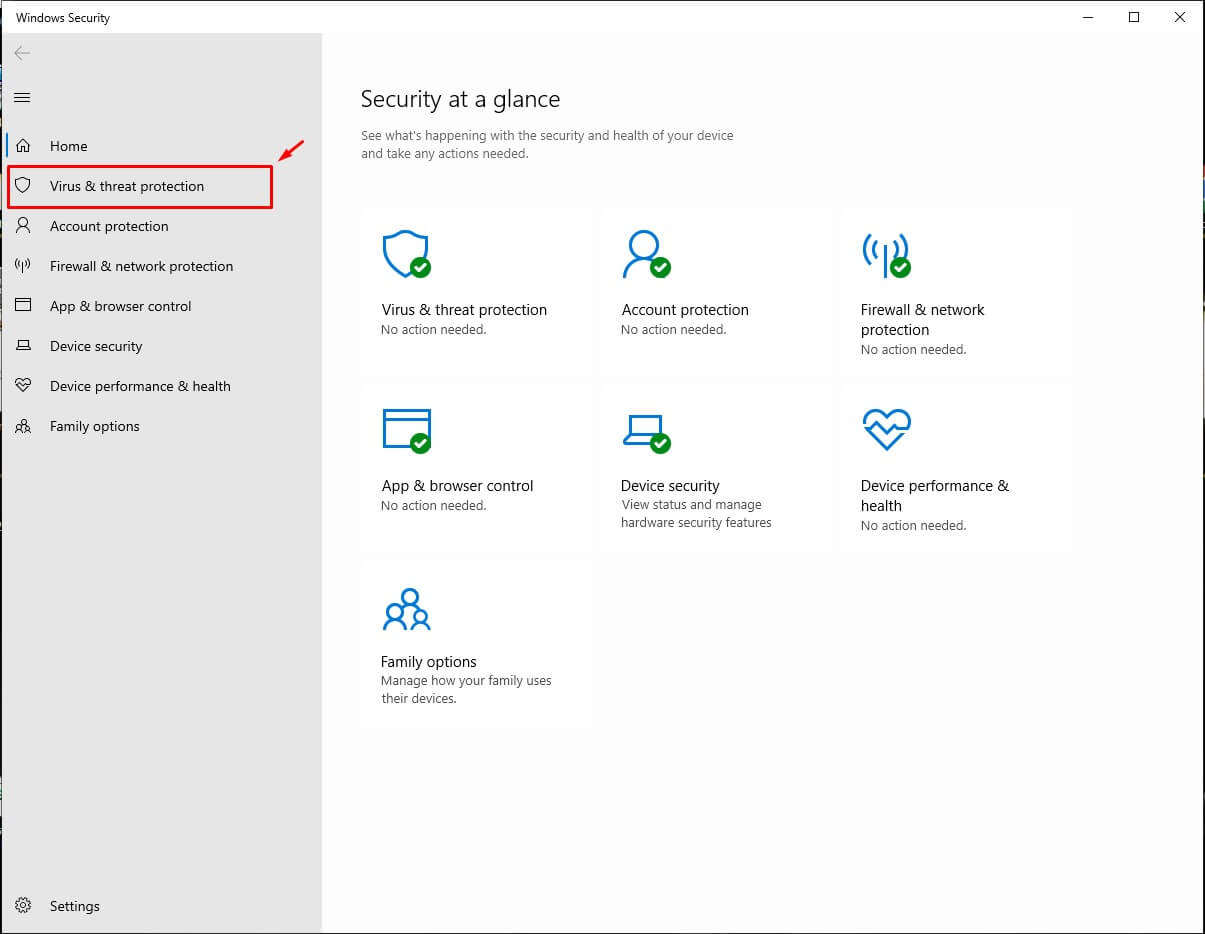
B3: Trong bảng “Virus & threat protection” chọn đến dòng “Manage settings”
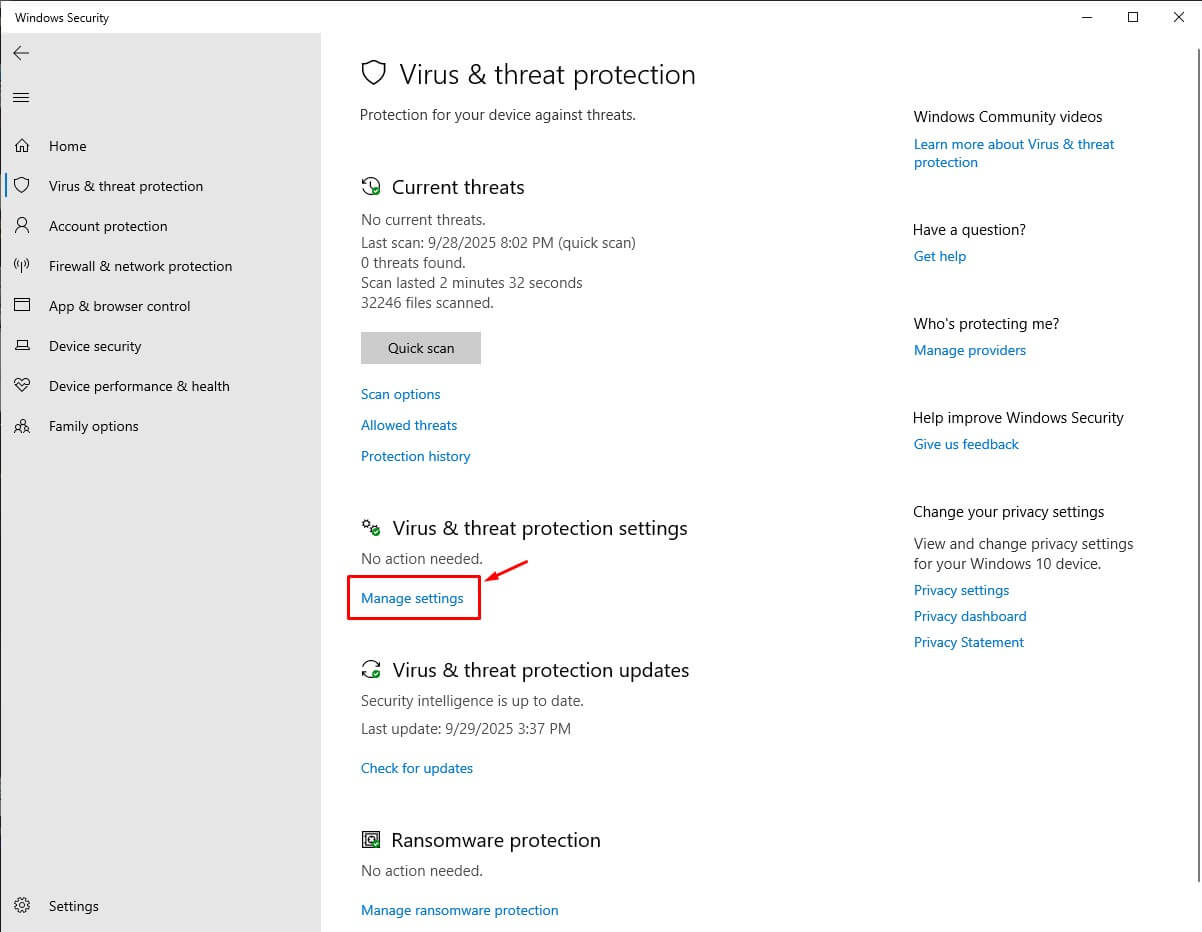
B4: Các bạn kéo xuống và chọn đến phần Exclusions (Loại trừ), chọn “Add or remove exclussions”
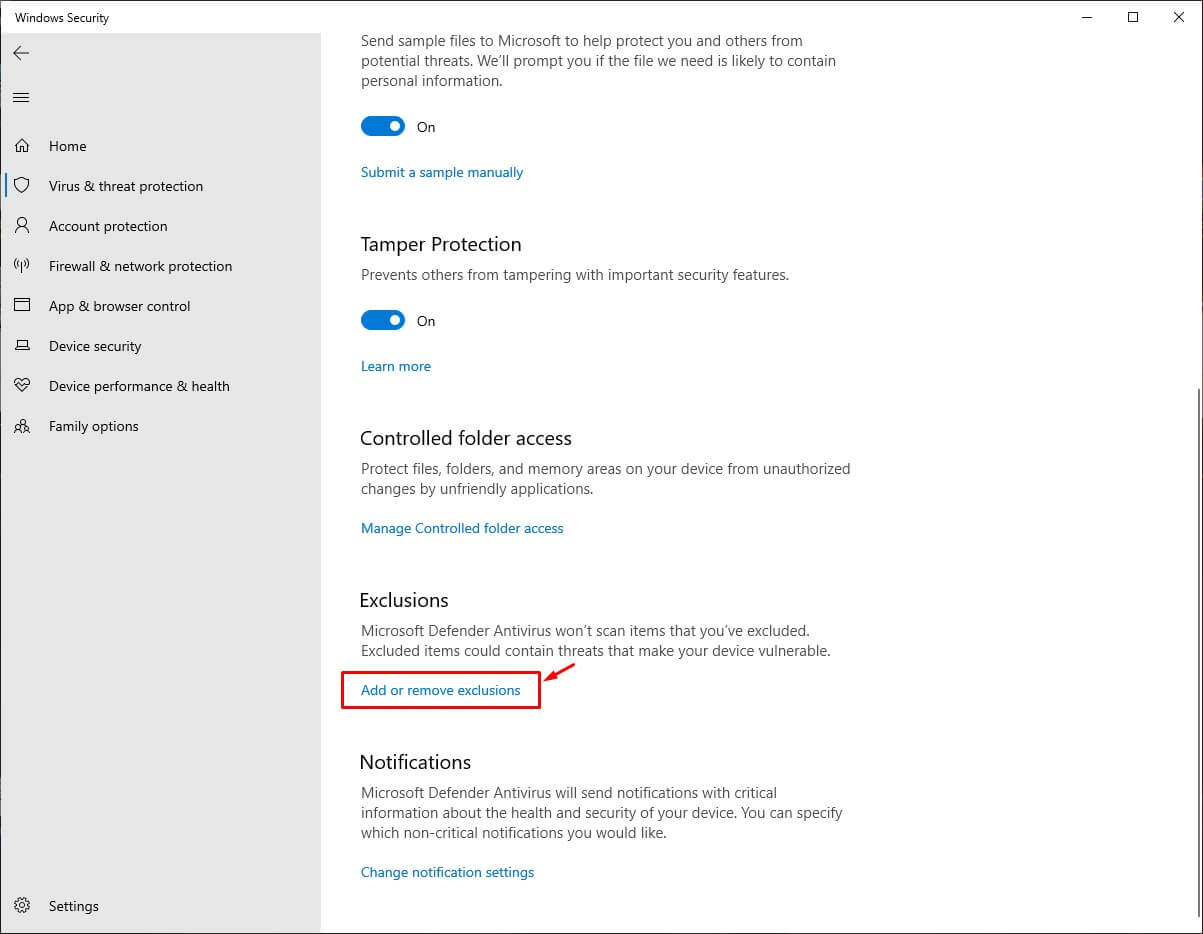
B5: Trong bảng Exclusions các bạn chọn “Add an exclusion” rồi chọn tiếp “Folder”
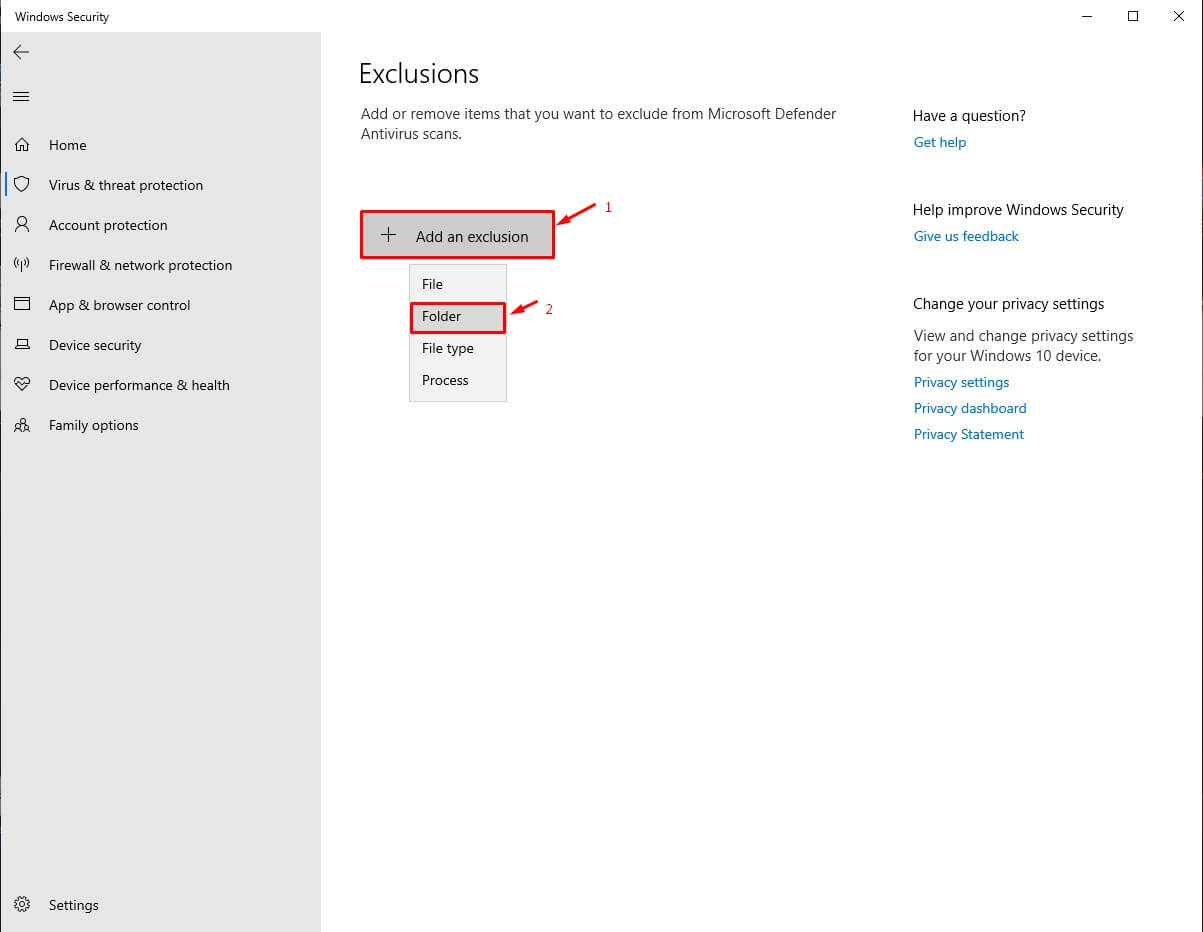
B6: Lúc này các bạn cần chọn thư mục loại trừ của Windows Security. Tại thư mục này các file sẽ không bị quét . Ở đây mình sẽ lấy ví dụ là thư mục tên MobaZ3
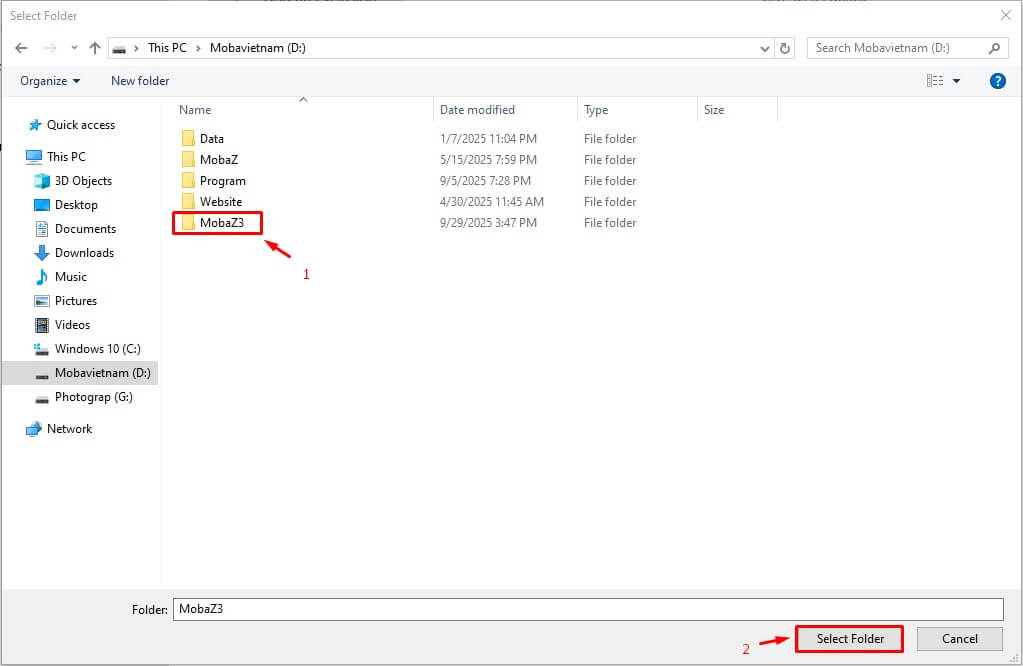
Thông báo đã thêm thư mục loại trừ thành công.
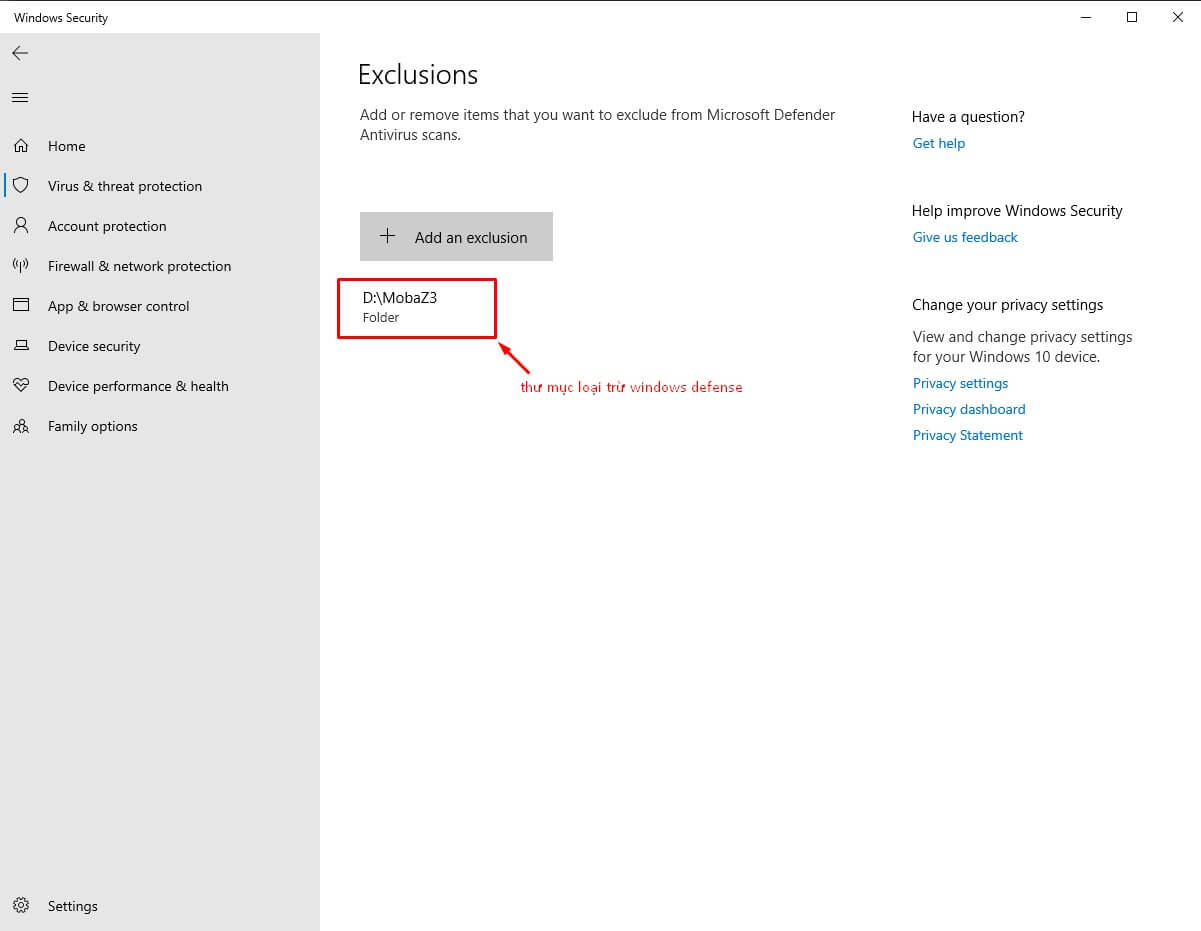
B8: Bây giờ chúng ta sẽ quay trở lại để tải file MobaZ-Client, và lưu file vào thư mục đã loại trừ là MobaZ3. Link tại đây
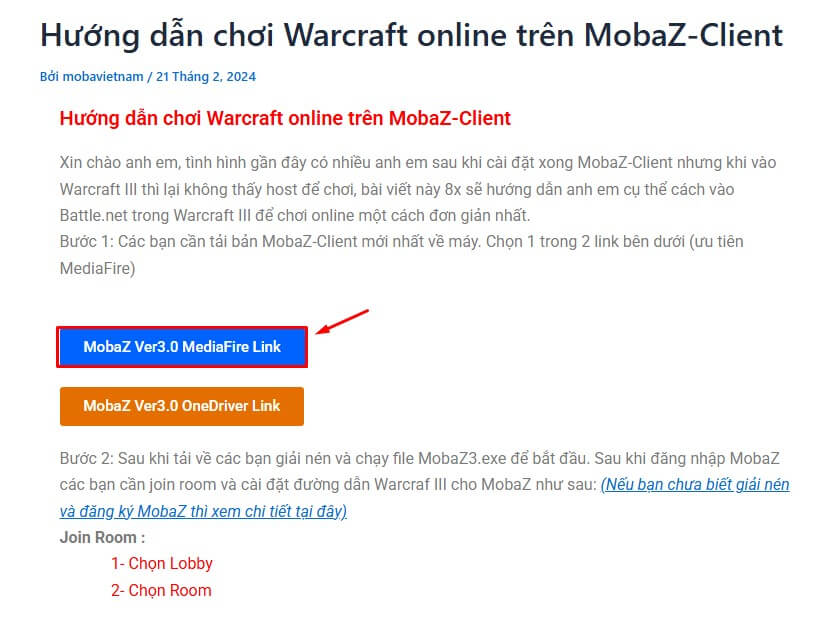
Chọn MediaFire Link và Download.
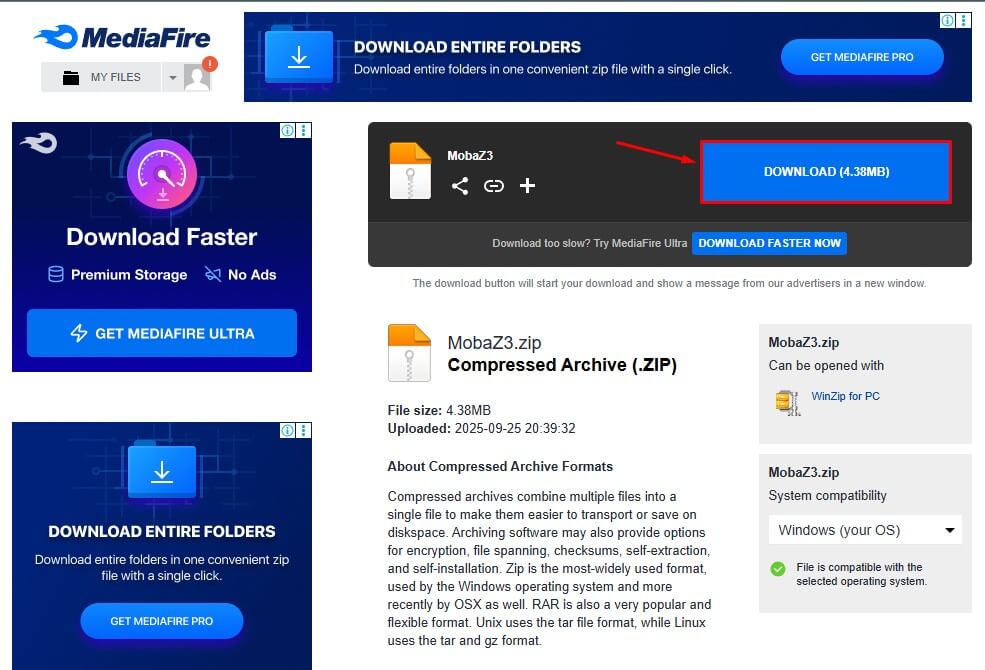
Tại bảng chọn nơi lưu file các bạn chọn đến thư mục đã loại trừ ở bên trên, của mình là thư mục MobaZ3
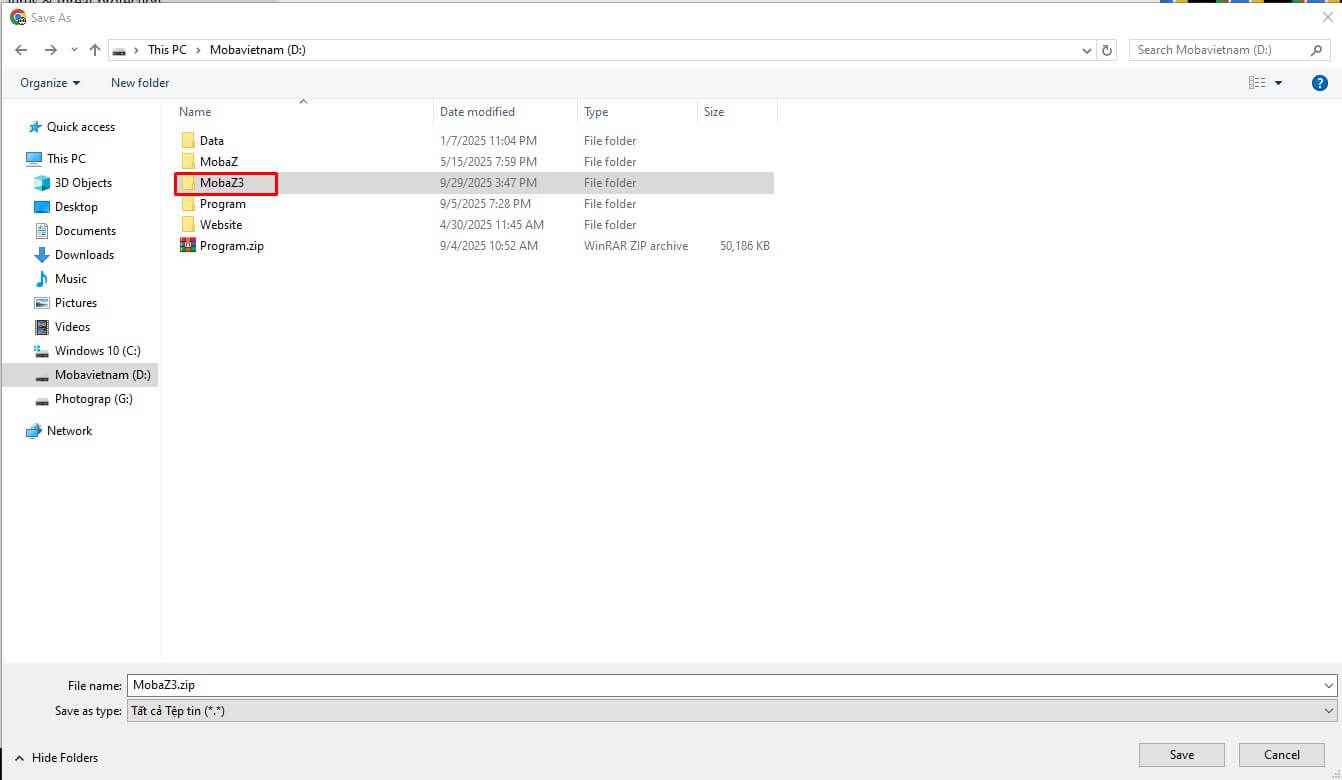
Chọn Save
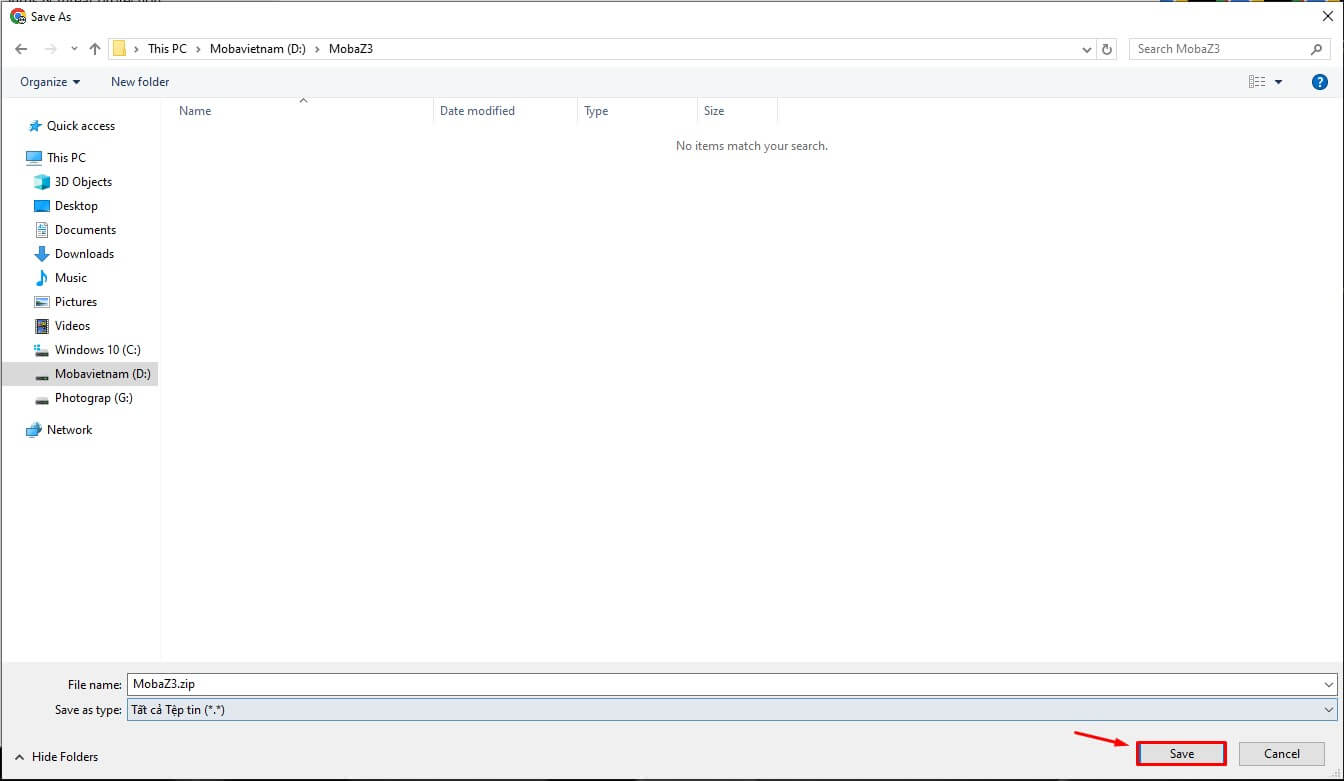
Kết quả khi lưu tại thư mục Exclusions sẽ không còn thông báo virus nữa.
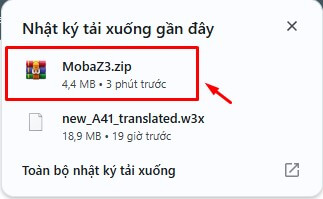
Sửa lỗi báo virus khi tải file bằng cách tắt Windows Defense
Do việc mã hoã phần mềm sẽ khiến một số hệ điều hành không thể đọc được code của app dẫn đến việc bị Windows Defense gắn mác virus. Để xử lý vấn đề này anh em có thể làm như sau khắc phục.
B1: Tại ô tìm kiếm của Windows các bạn nhập “Windows Security”
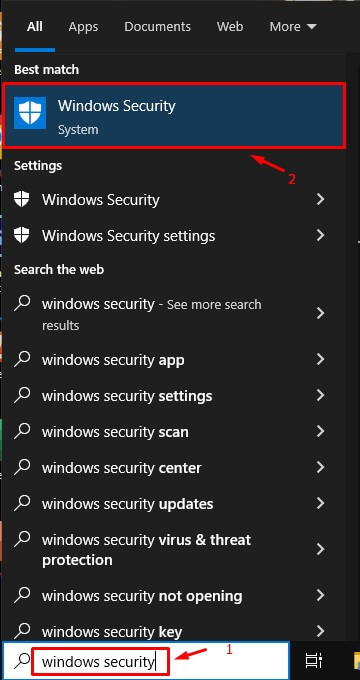
B2: Tại bảng “Windows Security” chọn dòng “Virus & threat protection”
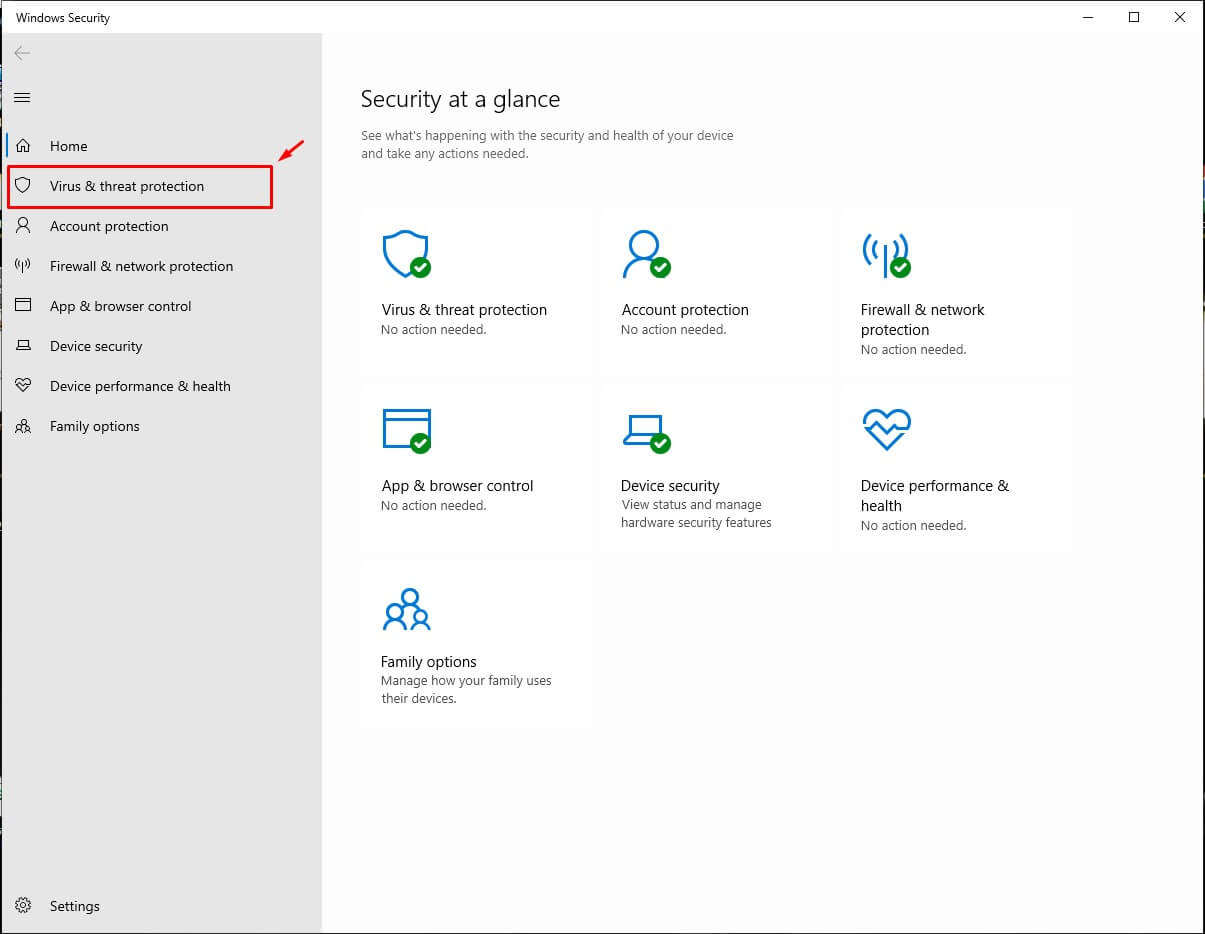
B3: Trong bảng “Virus & threat protection” chọn đến dòng “Manage settings”
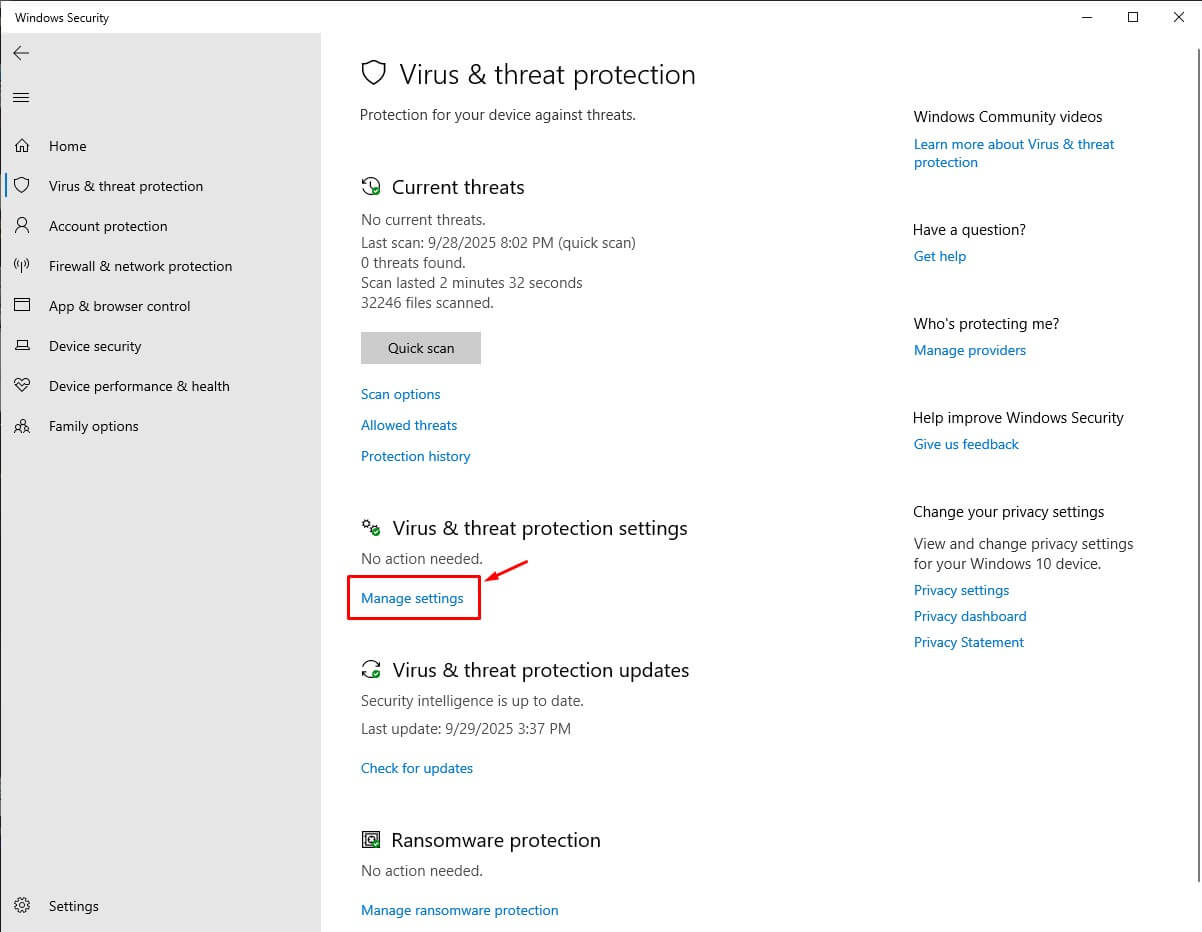
B4: Tại bảng “Virus & threat protection settings” các bạn tìm đến phần “Real-time protection” và chuyển nó thành “off”
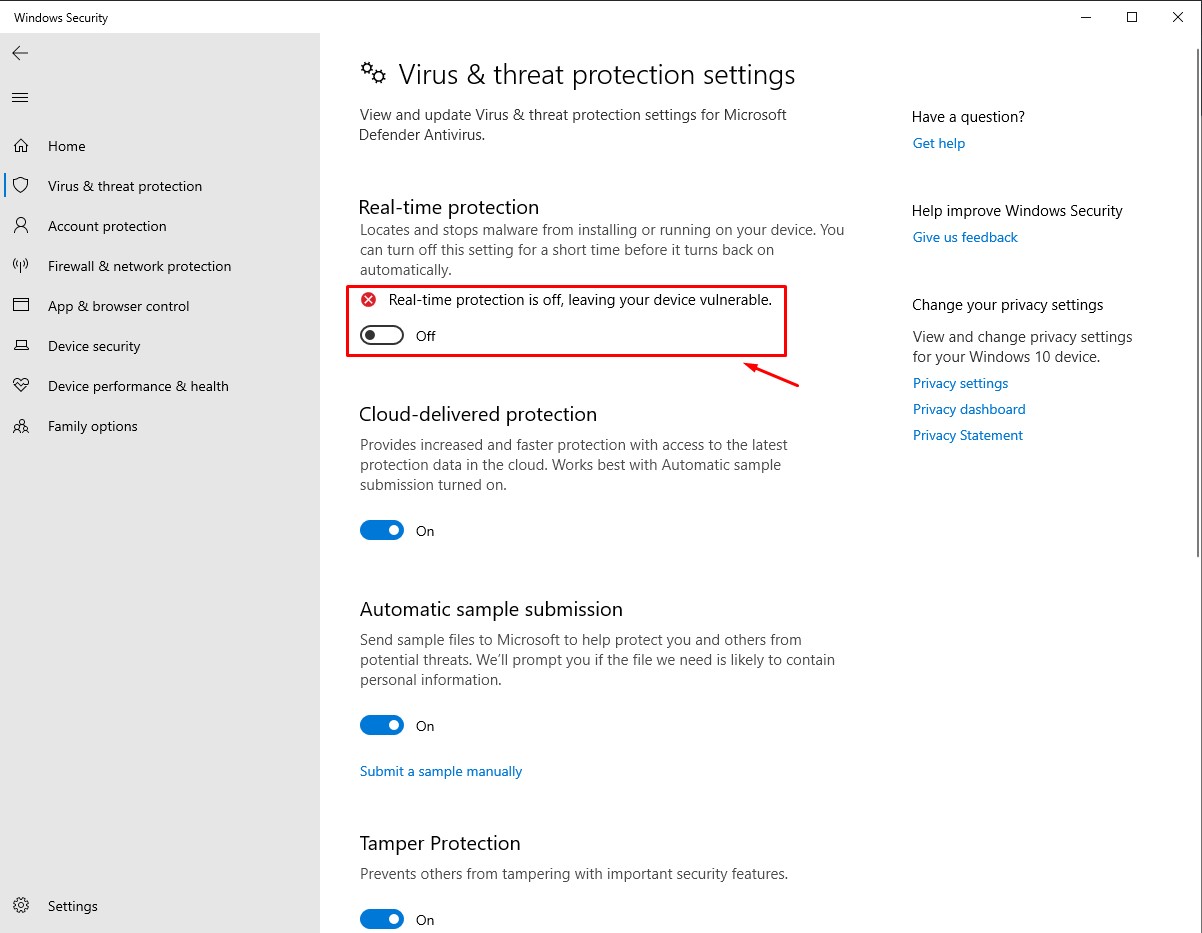
B5: Bây giờ chúng ta sẽ quay trở lại để tải file MobaZ-Client. Link tại đây
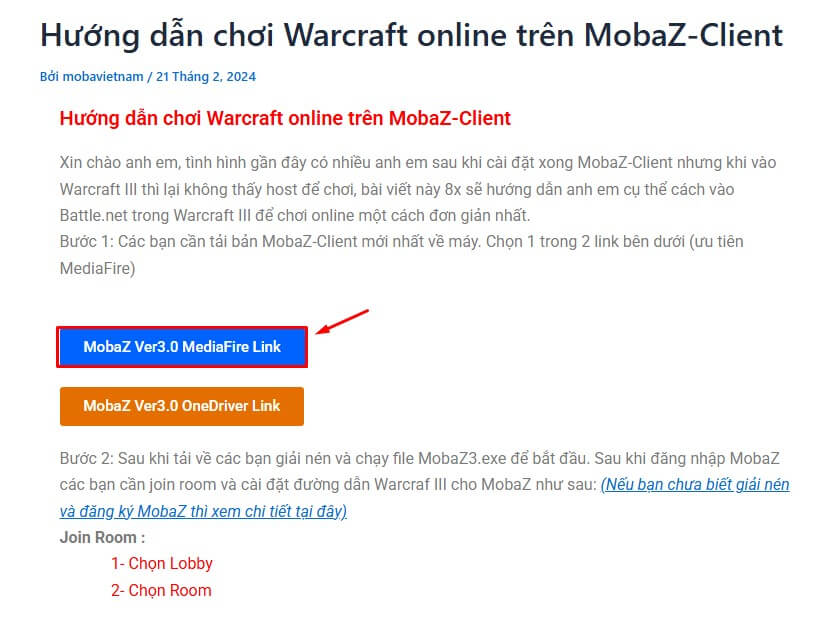
Chọn MediaFire Link và Download.
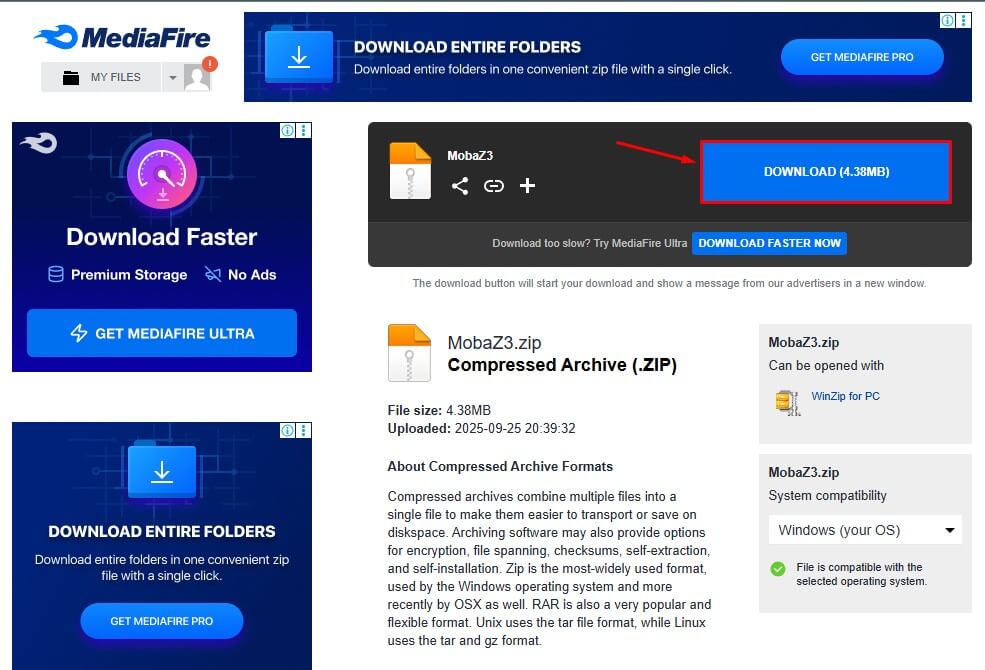
Kết quả khi tải file sẽ không còn thông báo virus nữa.
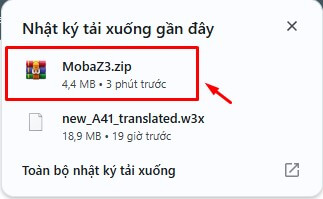
Lỗi không vào được room tại sảnh lobby room chat
*Lỗi không vào được room phổ biến hiện nay do ip mạng bị lock vì một số lý do, có thể bạn spam join room hoặc dải ip của bạn thuộc diện bị hạn chế.
Khắc phục:
Cách 1: bạn cần thay đổi ip mạng để có thể vào room bằng 1 trong các cách sau:
–Tắt modem tổng của nhà mạng và bật lại: đa số đường truyền tại Việt Nam chúng ta đều sử dụng dải ip động, nên khi tắt bật modem tổng ip mạng của bạn sẽ được thay đổi sang một địa chỉ ip mới.
-Sử dụng phần mêm đổi đường truyền: tại các quán nét hiện tại đa phần đều sẽ lắp đặt 2-3 đường mạng khác nhau. Bạn có thể sử dụng phần mềm đổi đường truyền trên giao diện app/tool có sẵn trên máy.
-Sử dụng 4G: kết nối 4G qua dây USB cắm vào điện thoại cũng là một giải pháp chống cháy để các bạn có thể vào room. Tuy nhiên sau khi vào được room các bạn nên chuyển về dùng mạng bình thường, room chat sẽ bị mất kết nối nhưng vẫn sẽ vào Start game được.
Cách 2: Sử dụng app DNS trung gian Cloudflare 1.1.1.1
Link tải tại: https://one.one.one.one/
Bước 1: Truy cập vào trang 1.1.1.1, chọn và tải về phiên bản phù hợp với máy tính của mình, đa phần là Windows
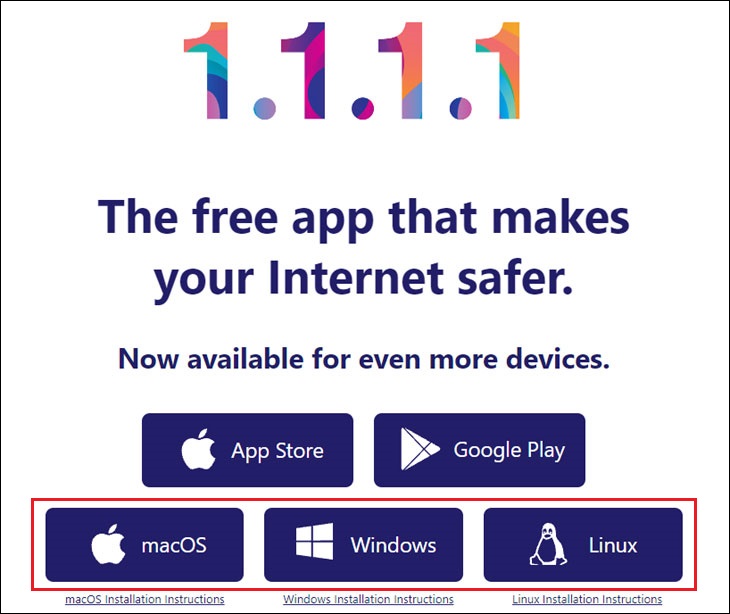
Bước 2: Sau khi quá trình tải hoàn tất, khởi chạy tập tin Cloudflare WARP Setup > Nhấn Next > Nhấn tiếp Install để cài đặt.
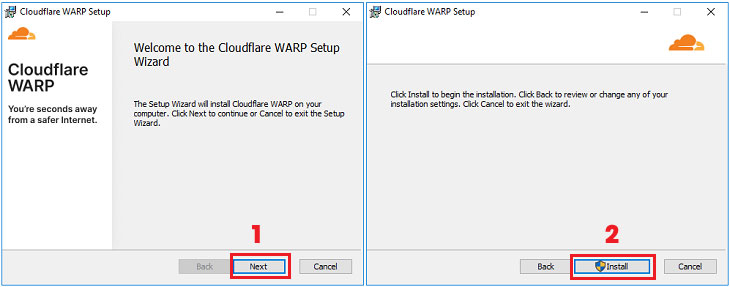
Bước 3: Sau khi được cài đặt xong, máy tính của bạn sẽ nhận được thông tin giới thiệu về ứng dụng WARP. Lúc này, bạn nhấn Next > Accept
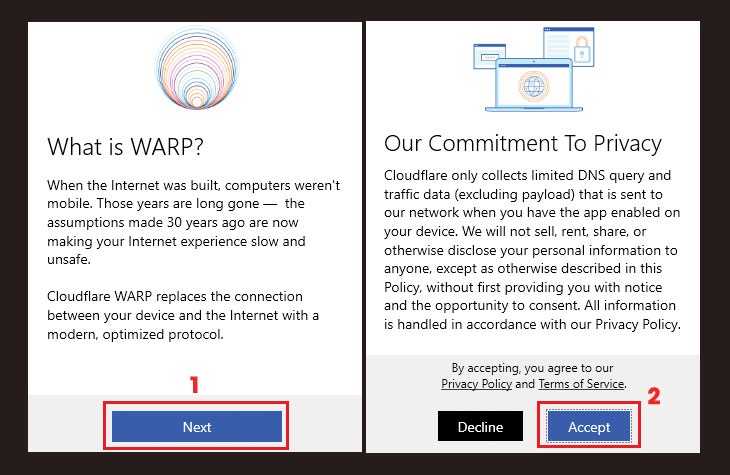
Bước 4: Để có thể truy cập vào Internet nhanh hơn, bạn chỉ cần gạt công tắt bật WARP lên là được. Biểu tượng ứng dụng WARP sẽ được thu nhỏ trên thanh công cụ Taskbar để bạn có thể truy cập bất cứ lúc nào
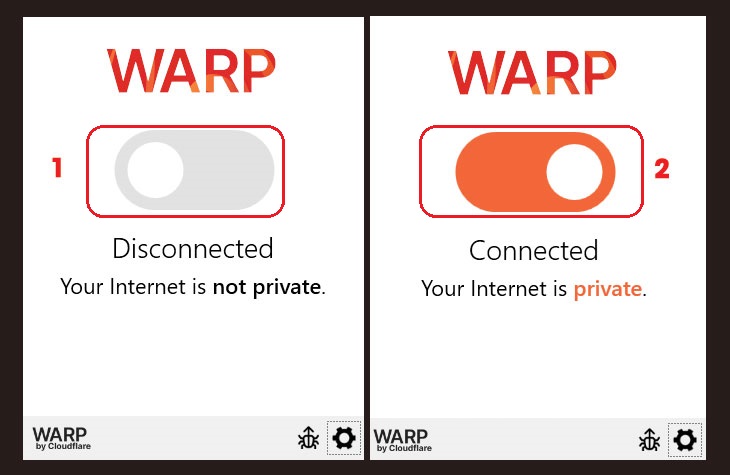
Lỗi không đăng nhập được, báo lỗi 'kết nối máy chủ bị gián đoạn'
Fix lỗi “Kết nối máy chủ bị gián đoạn 2024”
Kể từ tháng 2/2024 hệ thống MobaZ đã nâng cấp trình bảo mật của hệ thống nên một số Windows đời cũ không được hỗ trợ tự động như trước và xuất hiện lỗi “Kết nối máy chủ bị gián đoạn:. Hôm nay 8x sẽ chỉ mọi người cách fix lỗi này, chủ yếu gặp trên Windows 7 đời Napoleon nhé.
Bước 1: Đầu tiên để fix lỗi các bạn cần tải file này về. Tải file fix tại đây.
Bước 2: Các bạn ấn tổ hợp phím Win+R hoặc gõ trong ô tìm kiếm ở phần start câu lệnh là “certmgr.msc”
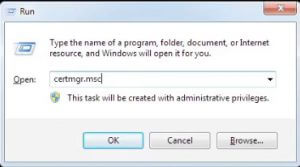
Bước 3: Hộp thoại certmgr sẽ hiện ra, các bạn chọn đến mục Certificates như hình
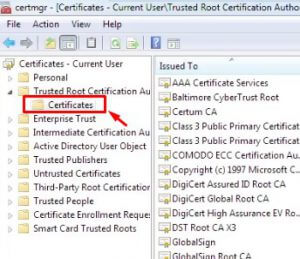
Bước 4: Click chuột phải vào khoảng trống trong hộp thoại, chọn All Task >> Import
Bước 5: Các bạn Chọn Next khi hộp thoại xuất hiện, ở hộp thoại Brow các bạn tìm đến file vừa down ở bước 1
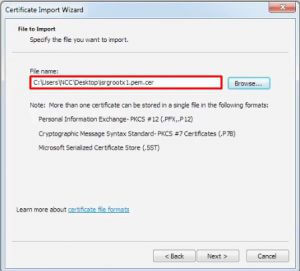
Bước 6: Các bạn cứ ấn Next và chọn Yes nếu Windows Security báo xác nhận nhé.
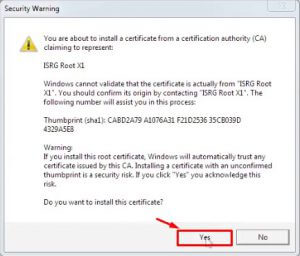
Bước 7: Thông báo cài đặt thành công.
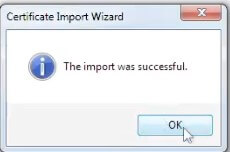
Đến đây các bạn có thể thoát ra và vào lại MobaZ được rồi nha.